Cómo ocultar y proteger mis imágenes en Google fotos desde mi Android o iPhone

Google siempre nos sorprende mejorando sus productos, herramientas y servicios. Con la nueva actualización de Google Fotos vienen incorporadas muchas nuevas y excelentes funciones, una de estas es sin duda la opción de ocultar fotos, y es que cuando accedemos a la galería de Google Fotos desde nuestro móvil, es posible que sigas viendo esas fotos que no deseas eliminar permanentemente, pero que tampoco quieres que aparezcan cada vez que ingresas a la aplicación.
Cómo proteger la privacidad de mis imágenes en Google Fotos
Google Fotos ha incorporado a sus funciones la opción de mover fotos para archivarlas. Con lo que no es necesario descargar ni instalar una aplicación de terceros para poder lograrlo. Simplemente con acceder a la función archivar lograrás ocultarlas en otra carpeta.
Igualmente, cuando deseemos que regresen nuestras fotos podremos des archivarlas y volverlas visibles en nuestra galería de Google Fotos nuevamente. Para disfrutar de la galería de Google Fotos debemos poseer una cuenta de Gmail lo que en automático se creará una cuenta en Google Drive. Google Fotos y en todas las aplicaciones de Google vinculadas. Al tratarse de una función propia de la aplicación de Google, es compatible tanto en dispositivos Android como iOS.

Cómo ocultar mis imágenes en Google fotos desde mi PC
Si contamos con un dispositivo Android la aplicación de fotos que por defecto es Google Fotos. Estas se guardarán automáticamente todas las imágenes y videos que tomemos con nuestro celular. Pero no incluirá otras carpetas como las descargas de WhatsApp. Para esto es recomendable hacer una copia de seguridad para guardar las Fotos y otros archivos, y de esta manera incluir todas las carpetas en tu teléfono móvil.
Para acceder a la opción de ocultar fotos en tu dispositivo móvil, procederemos a ingresar primero en la aplicación de Google Fotos en el teléfono. Siendo más exactos en la pantalla principal donde encontraremos todas las fotos y videos almacenados por orden de creación.
Luego seleccionaremos las fotos o imágenes que queremos ocultar y dejar de mostrar en la galería, esto lo haremos marcando en el círculo de la esquina superior izquierda de la foto. Podemos hacerlo de una en una o también podemos hacer una selección múltiple eligiendo la primera, presionando Shift y marcando la última.
Una vez hecha la selección pulsaremos el menú de la esquina superior derecha identificado con tres puntos verticales y allí marcaremos la opción mover a archivo. Con esto las imágenes seleccionadas no aparecerán más en tu galería de fotos, pero no serán borradas de tu cuenta.
Si en algún momento quieres ver tus fotos archivadas deberás ingresar a la sección de biblioteca, ubicada en el margen inferior derecho, en esta encontrarás las opciones favoritas, utilidades, papelera y archivadas, si ingresas a la última opción podrás ver todas las fotos archivadas, también tienes la posibilidad de agregar fotos a esta ubicación desde esta pantalla. Y en caso de querer de nuevo tus fotos archivadas en la galería lo podrás realizar.
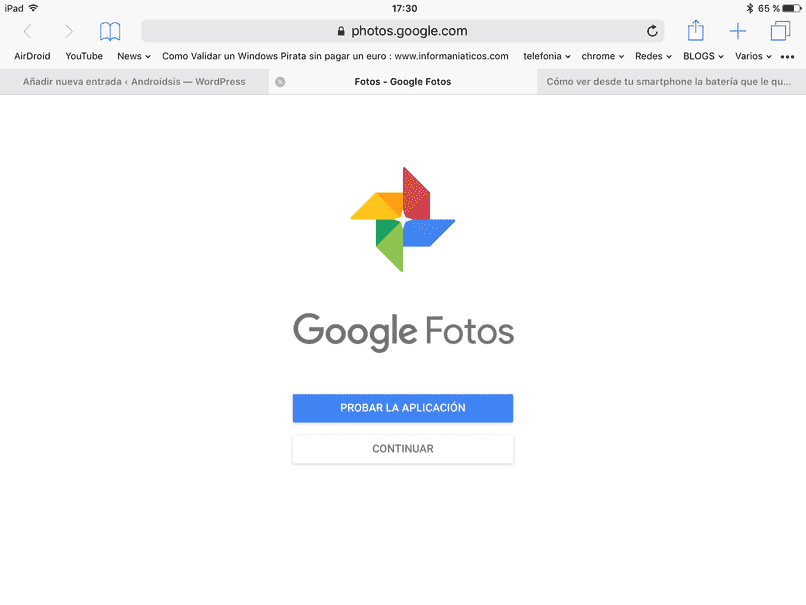
Si queremos des archivar las fotos deberemos realizar el mismo proceso que para archivarlas, primero las seleccionaremos, luego ingresamos al menú en los tres puntos verticales y allí marcaremos la opción des archivar, así veremos nuevamente nuestra foto en la galería, esto será de utilidad si durante la selección múltiple se archiva una foto que no deseábamos archivar.
La opción de archivar fotos también se puede realizar desde la versión web en cualquier ordenador, y el proceso para archivar será el mismo, la diferencia a la versión móvil la encontraremos al buscar la sección de archivadas, que en la versión web se encuentra en el menú de carpetas ubicado en la parte izquierda de la pantalla.
Los usuarios de iOS cuentan con la posibilidad de ocultar fotos desde la propia aplicación del móvil, seleccionando la imagen que quiere ocultar y pulsando el icono del cuadrado con la fecha del margen inferior derecho, se mostrará varias opciones dentro de las cuales elegiremos ocultar, enviándolo a un álbum denominado oculto.
En el caso de Android, esta función depende de la capa de personalización del fabricante, hay equipos que lo permiten y otros que no, sin embargo, podemos hacer uso de aplicaciones de terceros que nos ayuden a resolver el problema.
Accede a Google fotos en tu ordenador
Para ingresar a esta herramienta a través de tu ordenador, solo debes buscar Google fotos y acceder a la página, seguidamente debes agregar el correo y la contraseña que utilizas para entrar en ella. Al hacerlo observarás que se encuentran todas tus fotos y videos.
Seleccionar las imágenes que quieres ocultar
Al momento de comprobar que cada una de tus fotos y videos se encuentran en la plataforma por el navegador. Solo tendremos que seleccionar cada una de las imágenes que deseas ocultar. Trata de verificar que seleccionaste las imágenes correctas para no cometer errores.
Pulsar en los tres puntos verticales que aparecen en la pantalla
Cuando selecciones correctamente cada una de las fotos, verás que aparece un botón con tres puntos verticales en tu computador. Presionarlos para poder acceder al menú opciones.
Presionar en 'mover a archivo'
En el momento que visualices el menú con las diferentes opciones, es necesario que selecciones la que dice ‘Mover archivo’. Una vez presionado, ya podrás estar seguro de que tus imágenes fueron archivadas de manera correcta y no aparecerán en el tablero principal.
¿Cómo puedo desactivar Google fotos si no quiero compartir mis fotos en Google?
A muchos usuarios no les gusta compartir sus fotos o videos en la aplicación de Google fotos, pero es muy común que esta aplicación las guarde de manera automática. Para poder desactivarla debes ingresar a Google fotos, seguidamente presionamos las tres rayas horizontales que se encuentran en la parte superior.
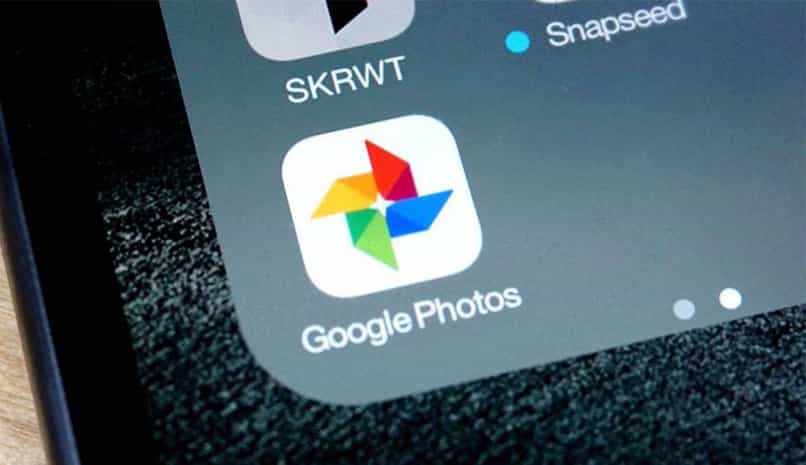
En el menú buscaremos los ajustes, al hacerlo verás cómo se abre otra ventana. En la primera parte se mencionará la copia de seguridad, selecciona esta opción y desactiva deslizando el botón para que se dejen de guardar tus fotos.
Otras formas de ocultar mis fotos desde mi celular móvil
En caso de no lograr ocultar nuestras fotos desde el ordenador, siempre podremos hacerlo desde el celular. Los pasos cambiarán dependiendo del sistema operativo de tu celular.
Ocultar fotos en mi Android
Existen varios celulares Android que contienen diferentes herramientas para poder ocultar las fotos, para hacerlo lo único que debes hacer es entrar a la galería y buscar todas las fotos que desees guardar, después dirígete a las opciones, para seleccionar la opción de carpeta segura. Al hacerlo tus imágenes se guardan en otra carpeta en la cual solo tú tendrás acceso.
Si deseas una alternativa más segura puedes descargar aplicaciones especiales para tu celular, una de las más recomendadas es LockMyPix, esta es una opción segura, ya que tendrás la posibilidad de agregar una contraseña especial.
Ocultar fotos en mi iPhone
Es mucho más sencillo ocultar nuestras fotos con iPhone, ya que tiene la herramienta perfecta para realizarlo, la cual está disponible para cada celular. Para hacerlo solo tendrás que ingresar a la galería, igualmente es necesario que selecciones cada imagen o video que desees. Después selecciona el cuadro que dice compartir, para luego seleccionar el que dice ocultar. Verás que aparece una ventana que te pide confirmar la acción en la cual presionamos aceptar, para finalizar el proceso.